Eu adoro usar meu iPad e geralmente eu baixo aplicativos tanto de jogos como de ferramentas de produtividade. No entanto, percebi que meu tablet está mais lento e não há muita memória disponível. Eu tenho muitas aplicações que precisam ser excluídas – algumas são versões de teste que expiraram, outras não me interessam mais. Há maneiras simples para excluir aplicativos do iPad?
A Apple Store possui uma quantidade enorme de aplicativos. De jogos populares a ferramentas úteis, você pode encontrar de tudo nessa loja altamente tecnológica. Alguns oferecem versões completas gratuitas e outras são aplicativos de teste, onde você precisa comprar o programa completo depois de um período de tempo. As pessoas que frequentemente visitam a loja podem ficar com seus aparelhos repletos de programas em pouco tempo. Para liberar espaço e deixar seu dispositivo mais rápido, você certamente terá que excluir os aplicativos indesejados se não estiver disposto a comprar outro aparelho. Aqui você encontra vários métodos para excluir programas do seu iPad, confira abaixo.

1. Apagar aplicativos do iPad um por um (maneira básica)
2. Apagar diversos aplicativos de uma vez (maneira rápida)
3. Excluir aplicativos indesejados no iTunes (através do iTunes)
4. Remover aplicativos do iPad permanentemente (através do Shareware)
Solução 1: Excluir aplicativos diretamente no iPad
A maneira mais básica de apagar aplicativos no iPad é através da tela inicial. Não é necessário um profundo conhecimento técnico, apenas:
- Vá para a tela inicial ou para a página contendo a aplicação que precisa ser excluída.
- Aperte e segure seu dedo na aplicação até o ícone começar a tremer.
- Um “x” irá aparecer no topo do ícone e você pode apertar o “x” para excluir o aplicativo.
- Confirme sua ação apertando o botão “Apagar”.
- Quando terminar, aperte o botão “Início” para normalizar sua tela.
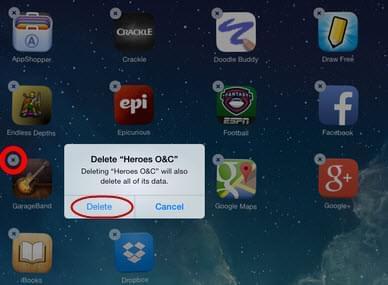
Solução 2: Apagar seus aplicativos do iPad
Aqueles que querem apagar vários aplicativos do iPad não precisam seguir o modo acima, pois há um método mais rápido para isso. Usuários que desejam excluir mais de 10 programas, ou até mesmo centenas, se tiverem um espaço de armazenamento maior, podem simplesmente seguir esses passos:
- Vá para a página inicial e aperte o ícone de “Configurações”.
- Vá em “Geral” e então em “Uso”.
- Uma página específica com a lista de todas as aplicações armazenadas no seu aparelho e quanta memória cada um consome vai aparecer.
- Simplesmente clique nos programas que você deseja remover.
- Confirme sua ação clicando no botão “Deletar Aplicativo”.
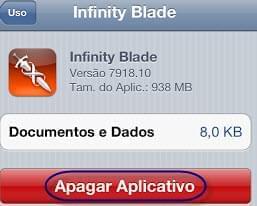
Solução 3: Apagando aplicativos indesejados com o iTunes
Remover aplicativos do iPad usando os métodos acima não requer conhecimentos técnicos e são muito simples. No entanto, apagar programas no seu aparelho não significa que eles serão excluídos do seu iTunes. Você vai perceber que as aplicações excluídas ainda aparecem na lista, deixando-a bagunçada e difícil de organizar quando conectar seu iPad ao iTunes. Felizmente, há um modo simples de apagar as aplicações do iPad no iTunes, confira abaixo:
- Conecte seu iPad no PC usando um cabo USB e abra o iTunes.
- No painel à esquerda, clique em “Aplicativos”.
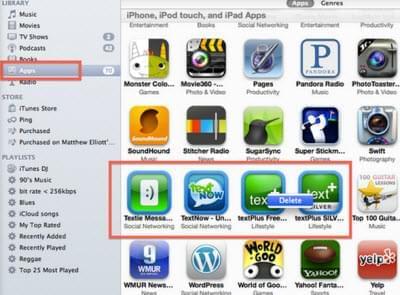
- Marque os programas que você deseja remover segurando a tecla “Shift” e clicando neles.
- Aperte a tecla “Apagar” no seu teclado ou clique com o botão direito e escolha “Apagar”.
- Uma notificação aparecerá, escolha “Apagar aplicativos”.
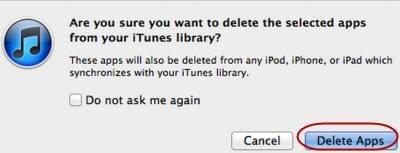
- Na próxima janela, selecione “Mover para a lixeira” para excluir os dados.
Para usuários não técnicos ou que não ficam muito tempo na frente do computador, há uma maneira mais fácil para remover completamente os aplicativos do iPad. Este método assegura uma remoção permanente sem muito esforço.
Solução 4: Excluir permanentemente aplicativos do iPad
O iPhone Data Cleaner consegue excluir aplicações, vídeos, fotos, músicas, contatos, mensagens, e-mails, senhas e outros arquivos pessoais permanentemente do seu aparelho. Ele é totalmente compatível não apenas com o iPad mas com todos os aparelhos iPhone desbloqueados. Com essa ferramenta, você terá dois modos de exclusão e três níveis de exclusão de dados.
Recentemente, ele recebeu uma melhoria enorme, adicionando mais duas funcionalidades, chamadas “Limpeza expressa” e “Apagar dados privados”. A limpeza expressa vai rapidamente excluir todo o lixo do seu aparelho, liberando espaço. Ao apagar dados privados vai excluir permanentemente arquivos privados armazenados no seu iPad. Remover aplicativos do iPad usando o programa é tão fácil quanto contar até 3. Veja só:
- Faça o download e execute a ferramenta no seu PC e conecte seu iPad ao computador usando um cabo USB.
- No painel esquerdo, selecione o modo – “Apagar arquivos excluídos”.
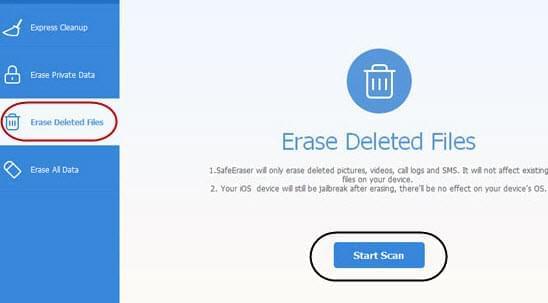
- Aperte o botão “Start Scan” e espere até os arquivos do seu iPad serem analizados.
- Para excluir vestígios de aplicações, arquivos de log, cachê do iTunes ou qualquer coisa relacionada com a instalação do aplicativo, simplesmente clique em “Express Cleanup” (Limpeza expressa).
- Clique em “Start Scan” e selecione os arquivos que você deseja excluir.
- Clique em “pagar agora” para remover os arquivos do seu iPad.
Conclusão: Apagar aplicativos do iPad é fácil, você pode usar a maneira mais básica ou mais rápida para apagar diretamente um ou dois aplicativos na tela do seu iPad com apenas alguns cliques, e também usar o iTunes para excluir muitos aplicativos ao mesmo tempo. Por outro lado, se você quiser remover permanentemente aplicativos do iPad com nenhuma possibilidade de recuperá-los depois no iTunes, usar o iPhone Data Cleaner, que é uma ferramenta de limpeza profissional do iOS, certamente lhe trará resultados positivos.

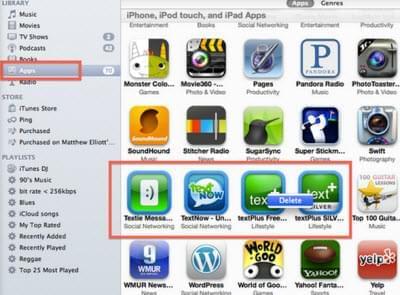
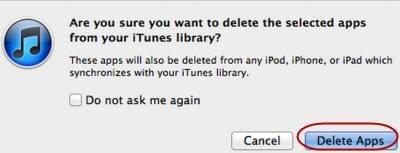
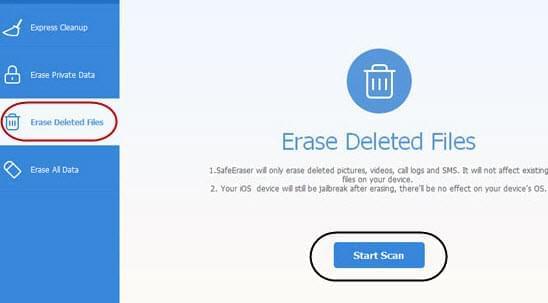

Deixe seu Comentário